![]()
Herramientas
Referencias a objetos >
Las versiones de menú activan las referencias a objetos solo para una designación.
Para las referencia a objetos permanentes, utilice la barra de herramientas RefObj.
| Barra de herramientas | Menú |
|---|---|
|
|
Herramientas Referencias a objetos > Las versiones de menú activan las referencias a objetos solo para una designación. |
Las referencias a objetos restringen el marcador a una posición exacta de un objeto como, por ejemplo, el final de una línea o el centro de un círculo.
Cuando Rhino solicita que especifique un punto, puede restringir el marcador a partes específicas de objetos existentes activando los modos de referencias a objetos.
Cuando una referencia a objetos está activada, el movimiento del cursor cerca de un punto determinado de un objeto hará que el marcador salte a ese punto.
Las referencias a objetos pueden ser repetitivas o pueden activarse para una sola designación en el objeto.
Las referencias a objetos permanentes múltiples se pueden activar en el control de RefObj.
Todas las referencias a objetos funcionan de manera similar, pero quedan restringidas a partes diferentes de la geometría existente.
Por ejemplo, la referencia a objetos Fin halla el punto final de una curva. Cuando está activada, la referencia a objetos "final" restringe el marcador al punto final de la curva más cercana al cursor.
Puede haber más de una referencia a objetos activada al mismo tiempo. Cuando se pasa el cursor por encima de un objeto, aparece la referencia a objetos correspondiente.
Utilice las referencias a objetos permanentes para mantener una referencia mientras escoge varios puntos sin tener que volver a activar la referencia a objetos. Sólo pueden ser permanentes las referencias a objetos Cen, Fin, Int, Nodo, Med, Cerca, Perp, Punto, Cuad, Tan y Vértice.
Es posible definir el Radio de forzado de las referencias a objetos. El radio de forzado establece la distancia que debe moverse el cursor hasta el punto antes de que el marcador salte al punto.
En el menú de Rhino, haga clic en Preferencias...
En Preferencias de Rhino, haga clic en Temas.
Active Incluir el panel RefObjs en la barra lateral de comandos debajo de la barra lateral de comandos Modelado.
Seleccione o deseleccione las casillas de las referencias a objetos deseadas.
Active Desactivar todas.
La desactivación de las referencias a objetos suspende su uso temporalmente.
Cuando deseleccione la casilla Desactivar todas, todas las referencias a objetos previamente definidas volverán a activarse.
Pulse Alt y haga clic en una referencia a objetos.
Se activa la referencia a objetos y se desactivan todas las demás.
Pulse Alt cuando un comando solicite designar un punto.
Cuando Desactivar todo está activado, las referencias a objetos marcadas se activan temporalmente.
Cuando Desactivar todo está desactivado, las referencias a objetos marcadas se desactivan temporalmente.
Las referencias a objetos de una sola designación sólo funcionan cuando Rhino solicita un punto, se activan sólo para una designación y prevaleceen sobre las referencias a objetos permanentes para esa designación.
Pulse la tecla Mayús y haga clic en una casilla de referencia a objetos.
Por ejemplo, si las referencias a objetos permanentes Fin, Cerca y Punto están activadas en el control de Referencias a objetos, y configura la referencia a objetos Med a una sola designación, las referencias a objetos Fin, Cerca y Punto no funcionarán para esa designación. Después de la selección, la referencia a objetos permanente se volverá a activar.
Con las referencias a objetos activadas, haga clic y pulse cerca de posiciones de referencias a objetos para usarlas en el inicio y final del arrastre.
Para suspender las referencias a objetos en el arrastre, mantenga pulsada la Alt.
El botón Proyectar del control de RefObj proyecta cualquier referencia a objetos en el plano de construcción actual. Por ejemplo, en la imagen, la curva se proyecta en el plano de construcción desde posiciones con forzado en un objeto.
Véase: ProyectarRefObj
Las referencias a objetos solo funcionan en objetos visibles de manera predeterminada. Las referencias a objetos que están tapadas por otros objetos no se pueden usar.
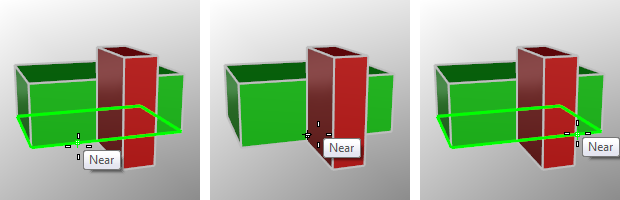
Las referencias a objetos simples quedan restringidas a una posición en el objeto.
Si un comando está activo, NoRefObj desactiva las referencias a objetos permanentes y sólo se permite una designación.
Restringe el cursor al centre de:
Polilínea plana cerrada (coordenadas medias de esquinas)
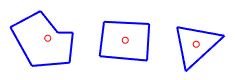
Círculo, elipse o arco (exacto o aproximado)
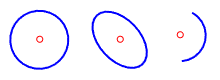
Una sola superficie o cara de polisuperficie con un contorno de (1) o (2) (sin agujeros)
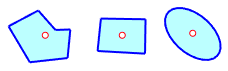
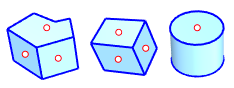
Cuadro delimitador de texto de anotación.

Véase: Opciones de Ayudas de modelado.
Restrinja el cursor al final de una curva, esquinas de texto, vértices interiores de polilíneas y curvas unidas, punto de costura en curvas cerradas y las "esquinas" de superficies.
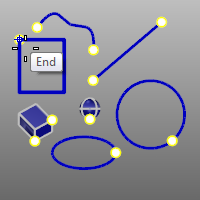
Restringe el cursor a intersecciones de curvas, bordes, mallas y curvas isoparamétricas en una superficie.
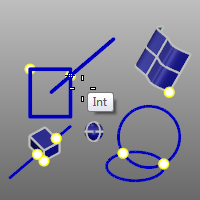
En curvas isoparamétricas, utilice primero la referencias a objetos EnSuperficie o EnPolisuperficie.
Para aplicar forzado en la estructura alámbrica de malla, debe activarse el comando ForzarEnMallas.
Restringe el cursor al nodo de una curva o superficie.
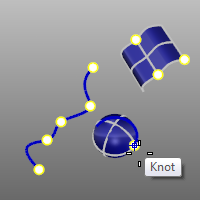
Restringe el cursor al punto medio de una curva, borde de superficie, malla, segmento de policurva, borde de SubD o puntos inteligentes adyacentes.
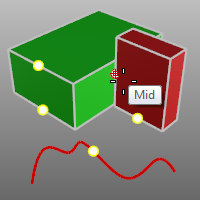
Si coloca los cuatro puntos inteligentes, A, B, C y D, solo se podrá restringir el cursor a los puntos medios entre A y B, B y C o C y D.
Para aplicar forzado en la estructura alámbrica de malla, debe activarse el comando ForzarEnMallas.
Restringe el cursor a una curva, malla, borde de superficie o borde de SubD en la posición del cursor.
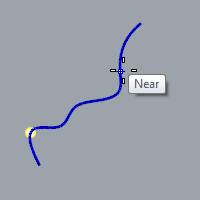
Para aplicar forzado en la estructura alámbrica de malla, debe activarse el comando ForzarEnMallas.
Fuerza el cursor a un punto perpendicular a una curva, malla o borde de superficie.
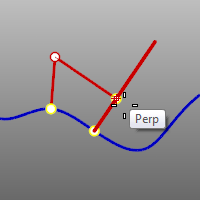
La referencia a objetos Perpendicular no es eficaz el primer punto de un comando.
Para aplicar forzado en la estructura alámbrica de malla, debe activarse el comando ForzarEnMallas.
Restringe el cursor a un punto, punto de extrusión, punto de control, punto de edición, bloque o punto de inserción de texto.
También restringe el cursor a centros y esquinas de luces rectangulares y puntos de inserción de bloque aunque no se muestren los puntos de control.
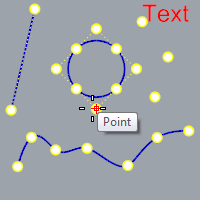
Fuerza el cursor al punto de una curva que esté en punto X o Y máximo relativo al plano de construcción actual.
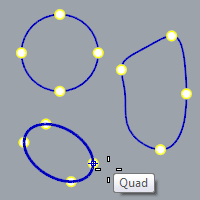
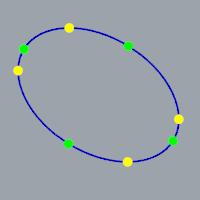
Fuerza el cursor a un punto tangente a una curva.
La referencia a objetos Tan no es eficaz para el primer punto de un comando.
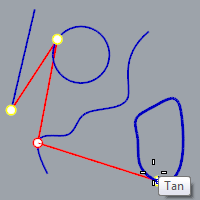
Restringe el cursor a un vértice de malla o SubD.
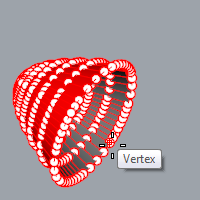
Cuando se seleccionan puntos durante esta secuencia, puede usar las referencias a objetos simples (Fin, Cerca, Punto, Med, Cen, Int y Cuad) para obtener mayor precisión.
Restringe el cursor a lo largo de una línea.
Dibuje un círculo situado en la línea entre el centro del círculo y el final de una línea.
Restringe el cursor a lo largo de una línea paralela a una línea de referencia entre dos puntos.
Dibuje una línea a lo largo de una línea paralela al rectángulo que atraviesa el centro del círculo.
Fuerza el cursor al medio de dos posiciones especificadas.
Centre un círculo entre dos rectángulos.
Restringe el cursor desde un punto base especificado.
Centre un círculo cuatro unidades desde el punto final de una línea.
Fuerza el cursor a lo largo de una línea perpendicular a una curva o superficie.
Dibuje una línea perpendicular desde una línea en la intersección con el círculo.
Fuerza el cursor a lo largo de una línea tangente a una curva.
Dibuje una línea tangente desde el círculo en la intersección con la línea.
Restringe el cursor y avanza por una curva seleccionada para una designación.
Seleccione la curva a la que quiere mover un punto de control.
Restringe el cursor y avanza por una curva seleccionada hasta completar el comando.
Fuerza el cursor y avanza por una polisuperficie para una designación.
Inserte un punto en una polisuperficie.
Fuerza el cursor y avanza por una polisuperficie hasta completar el comando.
Restringe el cursor y avanza por una malla seleccionada para una designación.
Restringe el cursor y avanza por una malla seleccionada hasta completar el comando.
Fuerza el cursor y avanza por una superficie para una designación.
Coloca un punto en una superficie.
Fuerza el cursor y avanza por una superficie hasta completar el comando.
La curva seleccionada se marca con puntos negros temporales a los que se puede restringir el cursor cuando la referencia a objetos Punto está desactivada.
Si el porcentaje es menor que 50, la curva se marca con varios puntos de forzado. Por ejemplo, si se utilizan 30, se obtienen puntos de forzado de 30%, 60% y 90%.
Puede restringir el cursor a curvas isoparamétricas de superficies con la referencia a objetos Int siempre que las curvas estén restringidas a una superficie, como por ejemplo en los comandos ExtraerIsocurva, InsertarNodo, OrientarEnSup y con las referencias a objetos de una sola designación EnSup y EnPolisup.
Las la designación de puntos en objetos con curvas isoparamétricas es más "débil" que en objetos normales. Primero se examinan las referencias a objetos normales y si no se encuentra nada para designar, Rhino designa las intersecciones de las curvas isoparamétricas.
Las referencias a objetos de una sola designación son automáticamente transparentes. En otras palabras, cuando se utilizan scripts de esas referencias a objetos, no es necesario usar el carácter de apóstrofo para que la referencia a objetos funcione durante la ejecución de un comando.
| Barra de herramientas | Menú | Barra de estado |
|---|---|---|
|
|
Herramientas Referencias a objetos > <Opciones > |
El comando RefObj define el estado de las referencia a objetos desde la línea de comandos.
| Barra de herramientas | Menú |
|---|---|
|
|
Herramientas Referencias a objetos > Referencias a objetos permanentes |
El comando MostrarRefObj activa/desactiva el control flotante de RefObj o alterna su estado.
| Opciones de la línea de comandos | |
|---|---|
|
Mostrar |
Activa el control flotante de RefObj. |
|
Ocultar |
Desactiva el control flotante de RefObj. |
|
Alternar |
Alterna el control flotante de RefObj. |
| Barra de herramientas | Menú |
|---|---|
|
|
Herramientas Referencias a objetos > Desactivar referencias a objetos |
El comando DesactivarRefObj administra el estado de las referencias a objetos permanentes.
| Barra de herramientas | Menú |
|---|---|
|
|
Herramientas Referencias a objetos > Proyectar en el plano |
El comando ProyectarRefObj proyecta referencias a objetos desde el punto de forzado actual hasta el plano de construcción.
| Opciones de la línea de comandos | |
|---|---|
|
Activar |
Las referencias a objetos se proyectarán en el plano de construcción. |
|
Desactivar |
Las referencias a objetos se quedan en el objeto al que se ha forzado. |
|
Alternar |
|
| Barra de herramientas | Menú |
|---|---|
|
|
Herramientas Referencias a objetos > Forzado en objetos bloqueados |
El comando ForzadoEnObjBloqueados funciona en objetos bloqueados y en objetos con capas bloqueadas.
| Barra de herramientas | Menú |
Preferencias |
|---|---|---|
|
|
|
Ayudas de modelado > Forzados Forzado Cerca, Med, Int y Perp en objetos de malla |
El comando ForzadoEnMallas activa/desactiva el forzado en bordes de malla utilizando las referencias a objetos Cerca, Med, Int y Perp.
| Barra de herramientas | Menú |
|---|---|
|
|
|
El comando ForzarEnOcluidos permite que las referencias a objetos funcionen en objetos que están ocultos detrás de otros objetos.
| Barra de herramientas | Menú |
|---|---|
|
|
|
El comando AlternarPanelDeRefObj permite activar y desactivar la visualización del panel de Referencias a objetos flotante.
| Barra de herramientas | Menú |
|---|---|
|
|
|
El comando AlternarPanelDeRefObjDebajoDelCursor muestra u oculta las referencias a objetos en un panel flotante y siempre lo coloca debajo del cursor.
Cuando se utiliza este comando, el panel de referencias a objetos también desaparece cuando se mueve el cursor fuera del panel de referencias a objetos.
Este comando está diseñado para usarse como macro asignada a un botón del ratón si tiene un ratón con más de tres botones o a un gesto de deslizamiento del trackpad.
Rhino 7 for Mac © 2010-2021 Robert McNeel & Associates. 02-mar.-2021